수정: 부팅 구성 데이터 파일에 유효한 정보가 포함되어 있지 않습니다.
잡집 / / November 28, 2021
Windows OS가 제공하는 수많은 사용자의 경우 때때로 팝업되는 많은 오류가 있습니다. 팝업 오류 메시지는 제쳐두고, 색상이 지정된 부팅 화면 오류 중 하나(죽음의 블루 스크린 또는 죽음의 붉은 화면)이 나타납니다. 이러한 오류는 작동 중인 컴퓨터를 완전히 중단시키거나 OS가 완전히 부팅되지 않도록 합니다. 다행히도 각각에는 올바른 복구 방향을 알려주는 오류 코드와 오류 메시지가 있습니다. 이 기사에서는 '0xc0000098 - 부팅 구성 데이터 파일에 운영 체제에 대한 유효한 정보가 없습니다' 오류의 원인과 해결 방법에 대해 설명합니다.
0xc0000098 오류 화면은 컴퓨터의 전원을 켜려고 할 때 발생하며 손상된 BCD(Boot Configuration Data) 파일로 인해 발생합니다. 첫째, 컴퓨터의 데이터는 여전히 안전하며 오류를 해결하면 액세스할 수 있습니다. Windows Vista에 도입된 Windows OS는 시스템 부팅 시 운영 체제의 필수 드라이버와 구성 요소를 로드하기 위해 계속 BOOTMGR(Windows 부팅 관리자)을 사용합니다. 부팅 관리자는 부팅 응용 프로그램 및 해당 설정에 대한 정보를 BCD 파일에 의존합니다. 부팅 관리자가 파일을 읽을 수 없는 경우(손상되거나 파일에 OS 항목이 없는 경우) 파일에 포함된 정보는 0xc0000098 오류가 발생합니다. BCD 파일은 컴퓨터에 침입한 악명 높은 맬웨어/바이러스나 갑작스러운 컴퓨터 종료로 인해 손상될 수 있습니다. 또한 오류의 원인이 되는 손상된 하드 드라이브 드라이버 또는 고장난 내부 하드 드라이브일 수 있습니다.
4가지 다른 방법을 설명했습니다 부팅 구성 데이터 파일에 유효한 정보가 포함되어 있지 않음 오류 수정 아래 및 그 중 하나는 확실히 정상으로 돌아가는 데 도움이 될 것입니다.
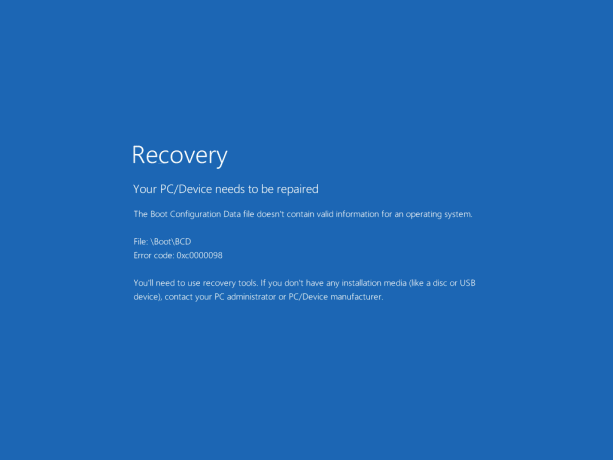
내용물
- 수정: 부팅 구성 데이터 파일에 유효한 정보가 포함되어 있지 않습니다.
- 방법 1: 시동 복구 수행
- 방법 2: BCD 파일을 수동으로 다시 작성
- 방법 3: SFC 및 CHKDSK 스캔 실행
수정: 부팅 구성 데이터 파일에 유효한 정보가 포함되어 있지 않습니다.
사용자는 오류 화면 자체에서 0xc0000098 오류에 대한 솔루션을 찾을 수 있습니다. 메시지는 사용자에게 다음을 사용하도록 지시합니다. Windows 복구 도구 오류를 표시하는 손상된 BCD 파일을 복구합니다. 이제 시스템 파일을 확인하고 복구하는 몇 가지 내장 복구 도구(SFC, Chkdsk 등)가 있습니다. 자동으로 하지만 부팅 가능한 Windows 10 플래시 드라이브를 만들고 BCD를 복구하는 데 사용하는 것이 좋습니다. 파일. 자동화된 프로세스가 작동하지 않으면 몇 가지 명령을 실행하여 BCD 파일을 수동으로 다시 작성할 수도 있습니다.
방법 1: 시동 복구 수행
시동 복구는 운영 체제 부팅을 방해할 수 있는 특정 시스템 파일을 자동 진단하고 복구하는 많은 Windows 10 복구 도구 중 하나입니다. 부팅 오류의 경우 시동 복구 검사가 자동으로 시작되지만 그렇지 않은 경우 Windows 10 부팅 드라이브/디스크를 연결하고 고급 시작에서 수동으로 스캔을 시작해야 합니다. 메뉴.
1. 에서 가이드를 따르십시오. Windows 10 부팅 가능한 USB 플래시 드라이브를 만드는 방법 부팅 가능한 USB 드라이브를 준비합니다.
2. 이제 개인용 컴퓨터에 연결하고 전원 켜짐 단추. 부팅 화면에서 다음을 묻는 메시지가 표시됩니다. 특정 키를 누르다 연결된 USB 드라이브에서 부팅하려면 지침을 따르십시오. (BIOS 메뉴로 들어간 다음 USB 드라이브에서 부팅할 수도 있습니다.)
3. Windows 설정 창에서 언어, 키보드를 선택한 다음 컴퓨터 수리 왼쪽 하단 모서리에 하이퍼링크가 있습니다.

4. 선택하다 문제 해결 '에옵션을 선택하세요' 화면입니다.
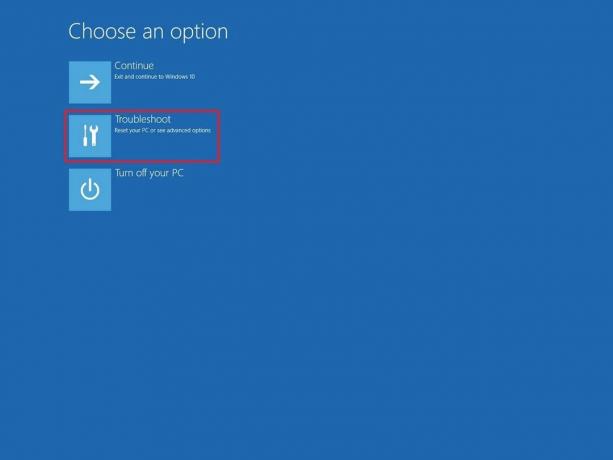
5. 선택하다 고급 옵션.

6. 마지막으로 시동 복구 스캔을 시작하는 옵션입니다.
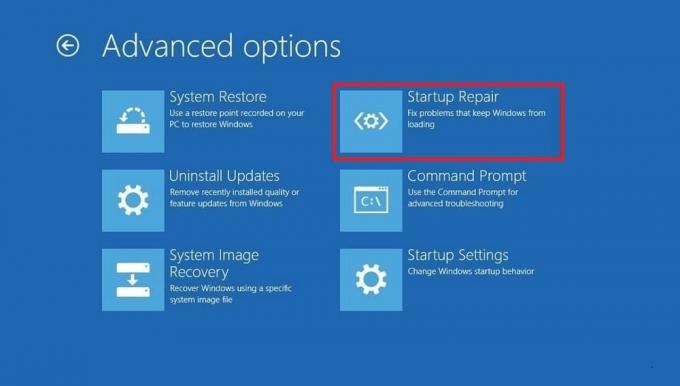
방법 2: BCD 파일을 수동으로 다시 작성
0xc0000098 오류는 주로 손상/빈 부팅 구성 데이터 파일로 인해 발생하므로 간단히 다시 빌드하여 문제를 해결할 수 있습니다. NS Bootrec.exe 명령줄 도구 이 목적으로 사용할 수 있습니다. 이 도구는 BCD 파일, 마스터 부트 레코드 및 파티션 부트 섹터 코드를 업데이트하는 데 사용됩니다.
1. 이전 방법의 1-5단계를 따라 시작하고 고급 옵션 메뉴.
2. 클릭 명령 프롬프트 같은 것을 엽니 다.

3. 다음 명령을 차례로 실행합니다(명령을 입력한 다음 Enter 키를 눌러 실행).
bootrec.exe /fixmbrbootrec.exe /fixbootbootrec.exe /rebuildbcd

4. 실행할 때 bootrec.exe/rebuildbcd 명령을 실행하면 Windows에서 '부팅 목록에 (기존 Windows) 설치를 추가하시겠습니까?’. 누르기만 하면 와이 키와 히트 시작하다 계속하다.
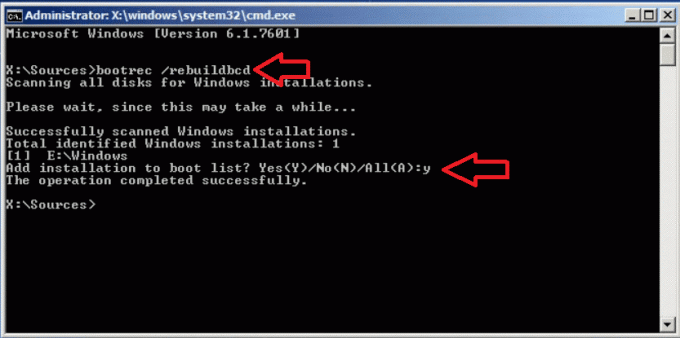
방법 3: SFC 및 CHKDSK 스캔 실행
시동 복구 복구 도구 외에도 시스템 파일 검사 및 복구에 사용할 수 있는 시스템 파일 검사기 및 CHKDSK 명령줄 도구가 있습니다. 위의 두 가지 솔루션은 대부분의 사용자에게 0xc0000098 오류를 해결해야 하지만 해결되지 않은 경우 이러한 복구 도구도 사용해 보십시오.
1. 다시 한 번, 개봉 고급 옵션 메뉴를 선택하고 명령 프롬프트.

2. 다음 명령을 실행하고 Enter 키를 누릅니다.
sfc /scannow /offbootdir=C:\ /offwindir=C:\Windows\
메모: 다른 드라이브에 Windows를 설치한 경우 명령줄의 문자 C를 Windows 드라이브의 문자로 바꾸십시오.

3. SFC 스캔이 완료된 후 다음을 입력합니다. chkdsk /r /f c: (C를 Windows가 설치된 드라이브로 대체) 키를 누릅니다. 시작하다 실행하다.

추천:
- 0xc000000f 수정: 부팅 구성 데이터를 읽는 동안 오류가 발생했습니다.
- 부팅 구성 데이터 파일 수정에 일부 필수 정보가 누락되었습니다.
- Windows에서 System32 폴더를 삭제하는 방법?
- Lenovo 노트북에서 스크린샷을 캡처하는 방법은 무엇입니까?
0xc0000098이 계속 반환되면 하드 드라이브를 확인하십시오 막바지에 다다를 수 있기 때문입니다. 마찬가지로 손상된 RAM 스틱도 오류를 자주 표시할 수 있습니다. 사용자가 하드 드라이브와 RAM의 상태를 직접 확인할 수 있는 방법은 여러 가지가 있지만 다음을 권장합니다. 어떤 종류의 데이터도 피하기 위해 전문가 또는 고객 서비스에 연락하고 가능한 한 빨리 오류를 해결하십시오. 상실.
이 가이드가 도움이 되었기를 바랍니다. 부팅 구성 데이터 파일에 유효한 정보 오류가 포함되어 있지 않은 문제 수정. 그래도 의심스러운 점이 있으면 아래 의견 섹션에서 자유롭게 질문하십시오.

![Windows에서 지정된 장치, 경로 또는 파일 오류에 액세스할 수 없음 [해결됨]](/f/110a13bfe7be2caa31f94fb4570cc1d7.png?width=288&height=384)

